【玩法教程】影分身
想知道如何做出火影忍者鸣人影分身的效果?用Insta360 ONE X全景拍摄,完全免去普通相机后期处理拼接缝的烦恼。你也快试试吧!
拍摄设备: Insta 360 ONEX/ONE + 隐形自拍杆 + 三脚架
拍摄步骤:
1. 安装配件
将ONE X连接隐形自拍杆和三脚架,将自拍杆升到合适的高度,平稳放置在地面上。

2. 录像参数设置
(1)长按圆形小按键开机。短按小按键,选择录像模式。

(2)将ONE X连接手机后(如何连接手机?),选择录像模式,点击右下方【设置】按钮,设置拍摄参数(建议5.7k 30fps)。选择【手动】模式,根据现场拍摄环境设置ISO和快门速度(光线好的环境下,建议ISO为200,快门为1/50)。
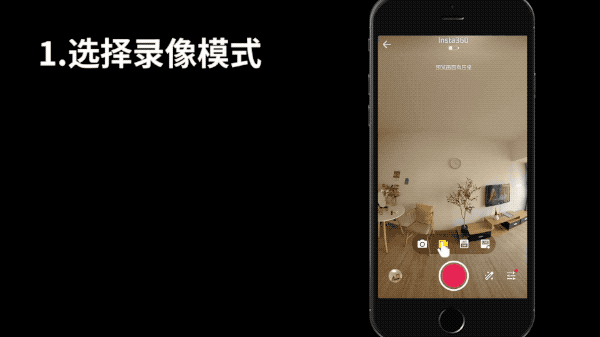
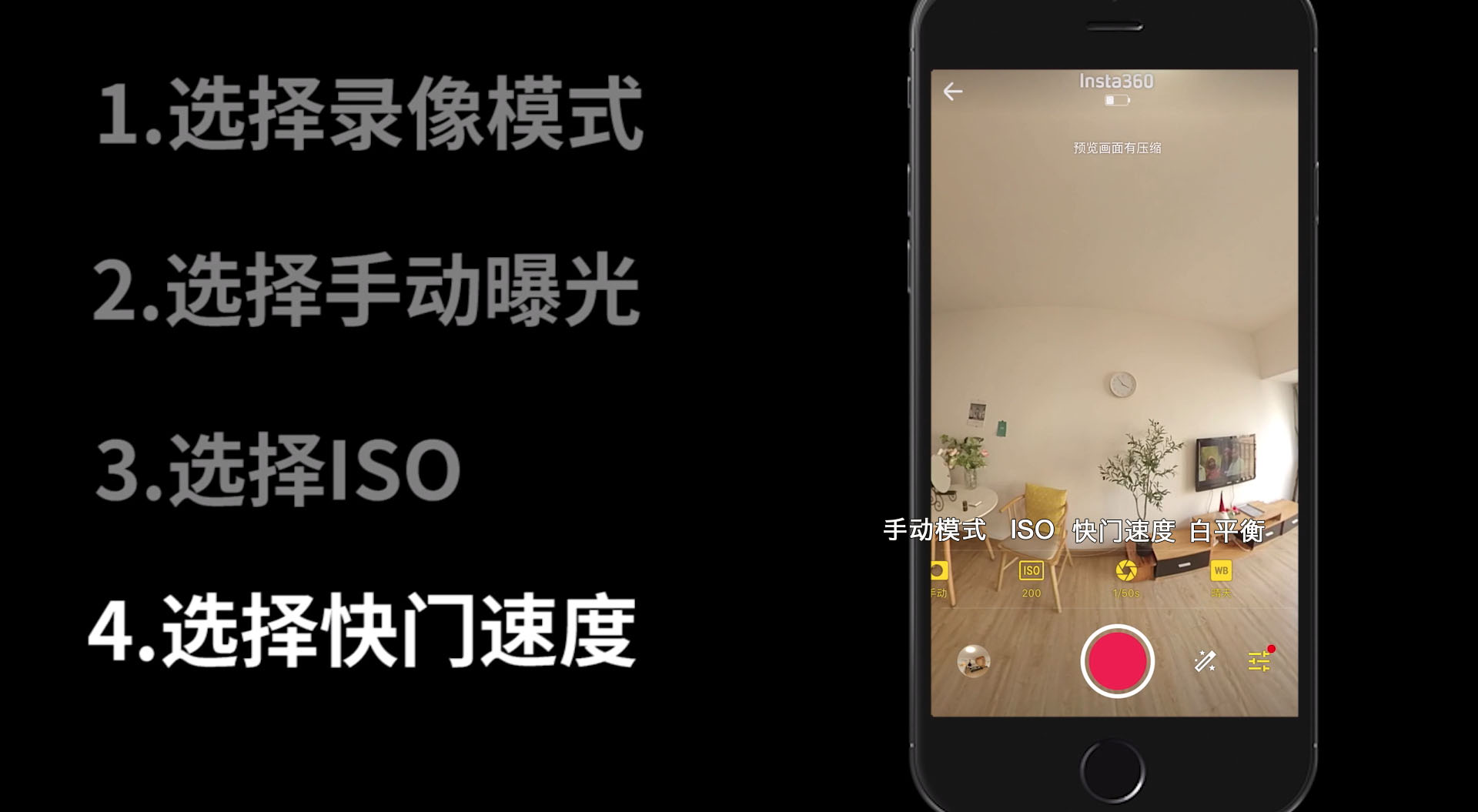
3. 开始拍摄
单击大按键开始录像。以ONE X的位置为中心,划定多个活动方位,进行拍摄。

建议在每个方位范围内做动作时,人物的身体部位不要出现在其他的方位区域。在不同方位间移动时,动线不要重叠。否则后期剪辑需要花更多精力处理画面。

4. 编辑与分享
(1)将拍摄好的素材导入电脑,使用Insta360 Studio(下载Insta360 Studio)打开素材,截取每个方位拍摄的片段长度,导出格式为.mp4的全景视频(全景视频导出的比例默认为2:1,不需要在导出的时候特别设置)。按照相同的方法,依次对剩余的方位的视频片段导出.mp4文件。
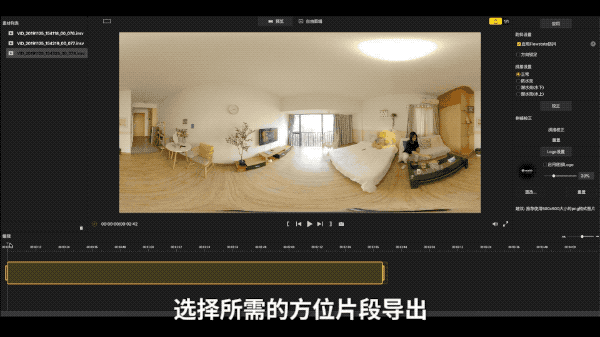
(2)将全景视频导入剪辑软件,以Adobe Premiere为例。
完整Premiere操作视频:
详细步骤讲解:
1⃣️ 打开Pr,创建新项目,直接导入在Studio内编辑过的.mp4全景视频文件。按照拍摄时动作方位的顺序,以从上到下的顺序分别放在不同的视频轨道。
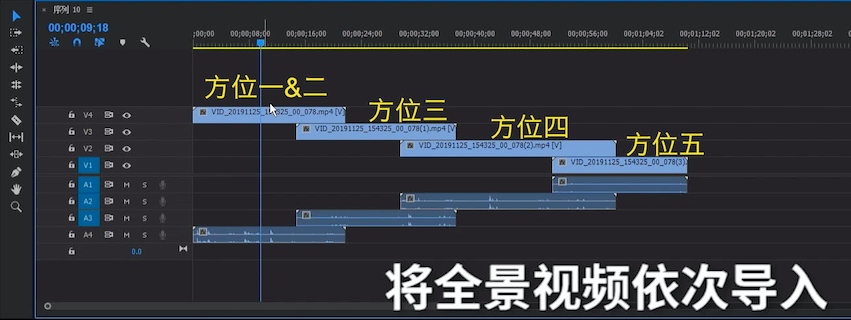
2⃣️ 在【效果控件】面板,【不透明度】菜单栏下,选择钢笔/圆形/矩形工具,在视频剪辑画面,依据人物活动区域,绘制遮罩蒙版。依次对视频中的人物进行蒙版抠像,并进行合成。
【效果控件】面板一般与源面板在同一个地方。如果没有,可以在顶部菜单栏的【窗口】,在弹出的菜单栏中找到【效果控件】,勾选即可。步骤可参考:Pr效果控件功能在哪添加?
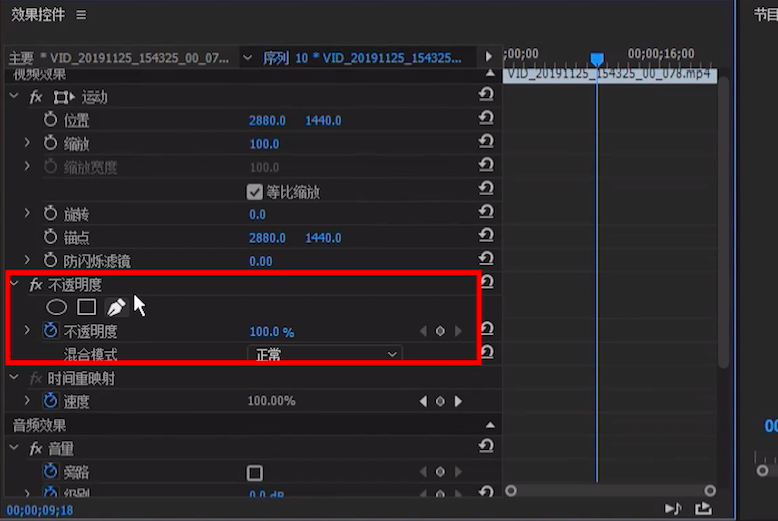

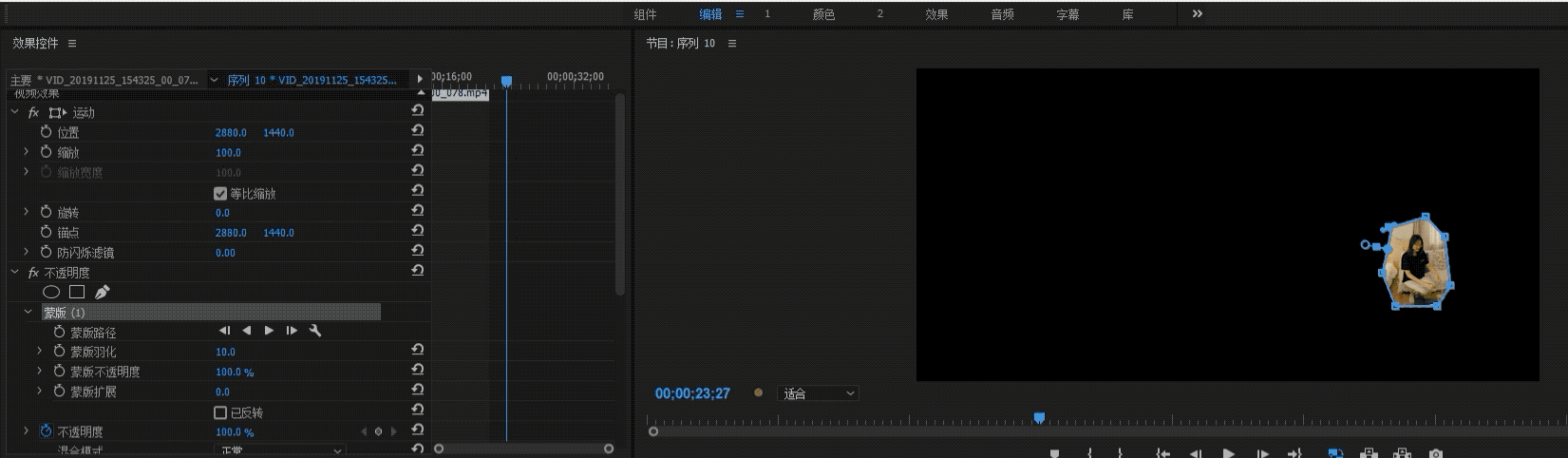
3⃣️ 视频轨道最下层的视频不用处理。将所有视频片段,移动到相同时间起点,保存导出。导出时选择H.265或者H.264模式可以导出.mp4。(Studio仅支持.mp4格式导入)
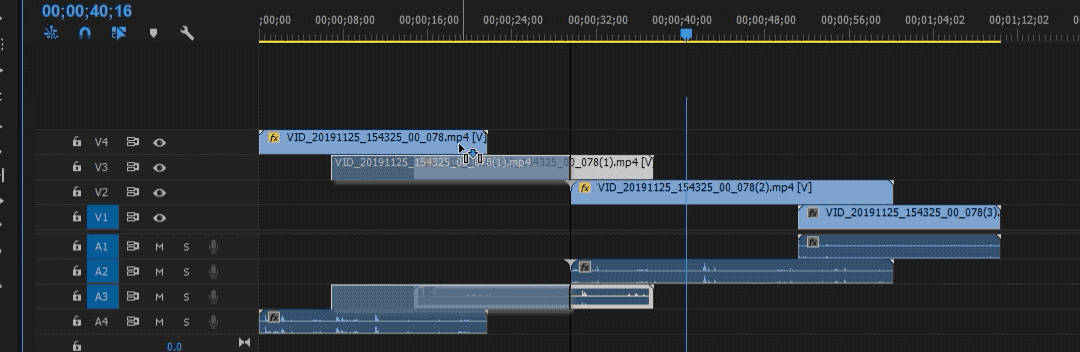
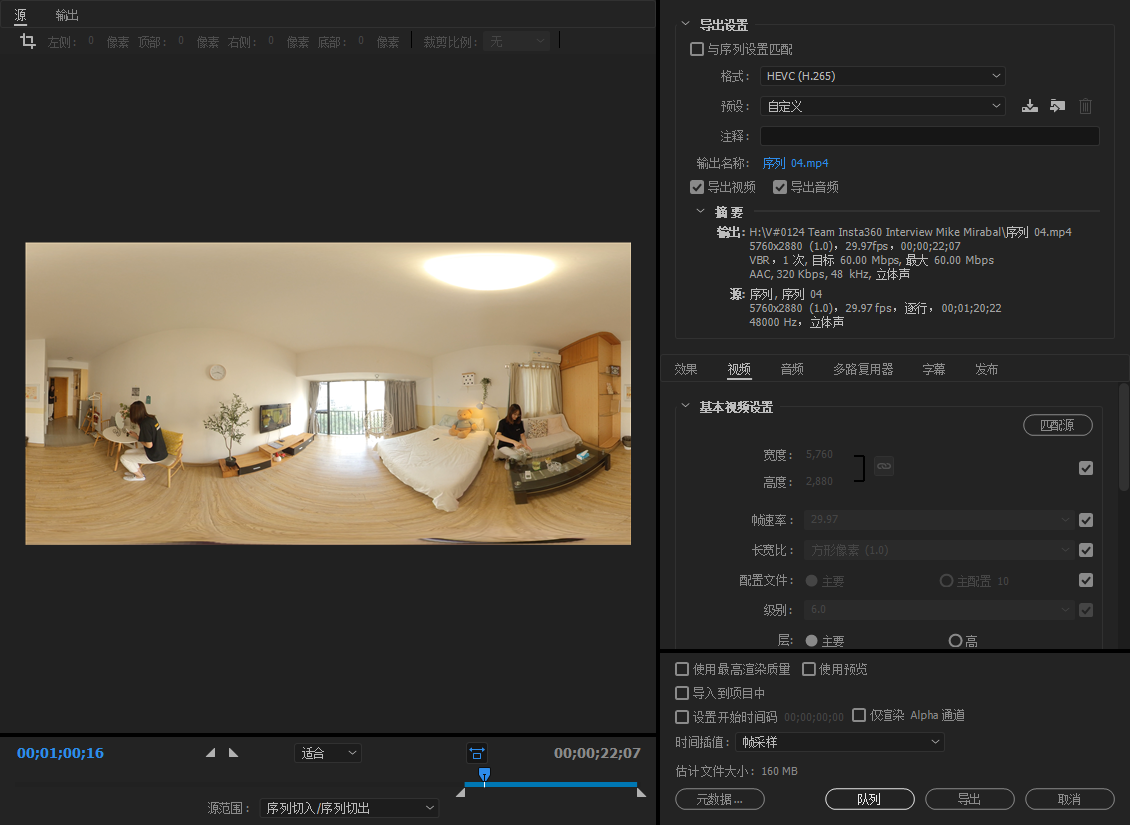
(3)将导出的视频,导入Insta360 Studio。点击上方的【自由剪辑】,按照动作应该出现的顺序,调整视角,点击视频预览界面左下角打点图标,进行自由打点。确认后,选择和Pr编辑时选择一致的格式(H.265或者H.264),导出.mp4格式的视频。
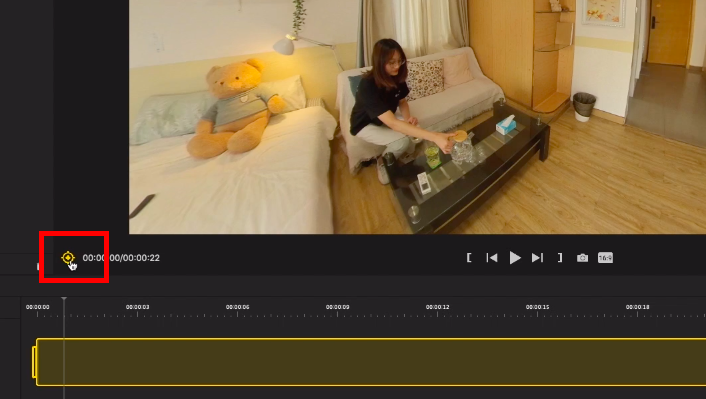
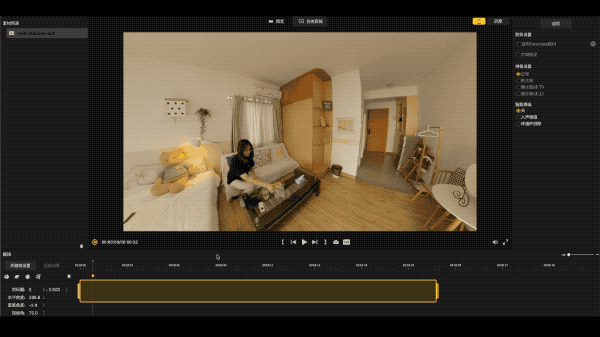
(4)从手机相册中选择编辑好的视频,添加话题#影分身,上传作品到社区。
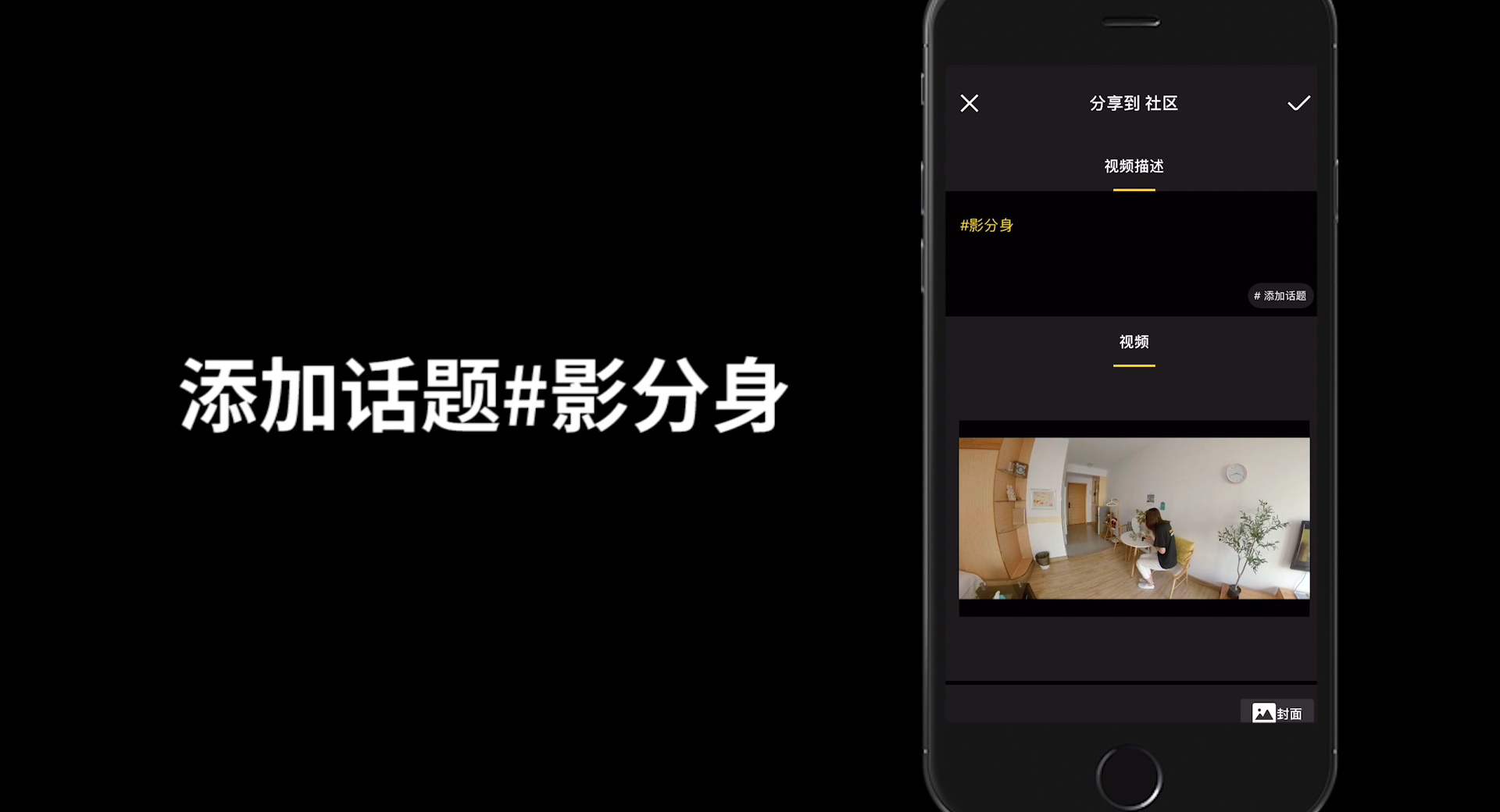
更多精彩视角等你发现:

小贴士:
1. 拍摄过程中,保持相机位置不动。在拍摄移动过程中,走动时尽量不要震动到相机、使其晃动。
2. 拍摄时一定使用手动模式,这样画面不会有光线明暗的变化,后期拼接效果更完美。
3. 拍摄过程中,可连接手机(如何连接手机?),实时预览拍摄画面作出调整。
4. 如果拍摄画面出现自动旋转、角度倾斜异常,建议对相机陀螺仪进行矫正。
相机陀螺仪矫正教程链接

App:
进入 Insta360 App - “发现”页面 - 点击右下方黄色加号按钮 - 选择要发布的内容 - 添加话题tag #影分身 - 发布帖子到社区
官方社区:
登录 Insta360 官方社区 - 点击“发帖”按钮 - 选择“作品”版块 - 添加话题tag #影分身 发布帖子
优秀内容有机会登上 App 和社区精选,获得积分奖励,并让更多人看到你的作品!
